Eemaldage WinterWaldo.com viirus (Andmete taastamise õpetus)
WinterWaldo.com viiruse eemaldamise juhend
Mis on WinterWaldo.com viirus?
WinterWaldo.com ei ole lõbus — see reklaamvara rikub su brauserit!
WinterWaldo.com viirus esitleb end kasuliku brauserilaiendusena , mis võimaldab väidetavalt kasutajatel leida üles erinevad puslemängud, riietumismängud ja igasugused muud mängud. Kahjuks avastab aga kasutaja, kes lootis eest leida lõbusa pühadeteemalise mänguteenuse, et teenuse arendajate plaanid on hoopis teistsugused. Tuleb välja, et rakendus sarnaneb pigem reklaamvaradele ja tegutseb üsna kahtlaselt. Esimene ja peamine probleem, millega kasutajad silmitsi seisavad, on järjepidevad WinterWaldo reklaamid ning vaikimisi avalehe järsk muutus. Kahtlane home.winterwaldo.com otsingumootor asendab su tavalise otsingumootori ning seda ei ole tavaliselt võimalik ka tagasi muuta seni, kuni laiendus ja sellega seotud kirjed on endiselt veel arvutis. Viirus hakkab oma tegelikku palet näitama siis, kui brauser on korra taaskäivitatud. Sul võib veel olla ega, et WinterWaldo.com oma arvutist eemaldada enne, kui see jõuab oma kahjutööd tegema hakata. Soovitame skänneerida oma seadet FortectIntego pahavaraga, et see viirus kiiresti ja edukalt eemaldada.
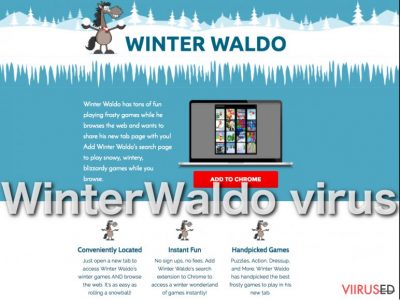
Üks funktsioon, mis muudab WinterWaldo niivõrd tüütuks ja ka potentsiaalselt ohtlikuks, on asjaolu, et programm võib sekkuda reklaamiblokkijate töösse selleks, et näidata sponsoreeritud reklaame takistusteta. See ei oleks probleem, kui reklaamitud sisu oleks tõepoolest kasulik. Kahjuks promotakse aga kahtlaste rakenduste tooteid ning veelgi enam – WinterWaldo.com suunab kasutajat ilma igasuguse hoiatuseta lehtedele, mis võivad sisaldada pahavaralisi viiteid või kirjeid. See on eriti ohtlik vähem kogenud kasutajate jaoks, kes võivadki selliste lehtede kaudu kogemata oma arvutit nakatada. Lisaks kõigele muule kogub laiendus isikustamata andmeid kasutaja ja tema veebiharjumuste kohta . Nende andmete hulgas on arvuti IP-aadress, operatsioonisüsteemi ja brauseri tüübi info, mis kõik üheskoos aitab laiendusel näidata kasutajakeskseid reklaame ning seeläbi peibutada kasutajat reklaamil klõpsama. On selge, et kui sa hoolid oma privaatsusest ja soovid rahulikult netis lehitseda, tuleks WinterWaldo.com kohe eemaldada. Mine selle jaoks artikli allosasse, kus on laienduse eemaldamise juhised.
Kuidas see mu arvutisse sai?
See on ilmselt küsimus, mida küsivad kõik, kes on järsku avastanud oma arvutist WinterWaldo.com lehe. Seda laiendust ei laadita arvutisse enamjaolt tõepoolest teadlikult, vaid see leiab tee operatsioonisüsteemi vabavarade ning programmikomplektide kaudu. Programmikomplektide tehnika on endiselt kõige populaarsem viis, mida kasutatakse pahavarade ja teiste kahtlaste programmide levitamiseks. Meetodi tööpõhimõte on lihtne. Pahavara loojad peavad looma tarkvarapaketi, mis võib sisaldada nii usaldusväärseid kui ka pahavaralisi programme. Seejärel peavad nad ootama, et kasutaja valiks installeerimisel “Quick” või “Recommended” sätted, mille abil saabki laadida programmid arvutisse. Valides “Advanced” või “Custom” sätted saad sa nurjata seda plaani, kuna nii näed sa kõikide laaditavate programmide nimekirja ja saad valida üksnes soovitud programmid.
Kuidas WinterWaldo korralikult eemaldada?
Kui sa oled enesele teadmata laadinud alla WinterWaldo.com viiruse ja soovid sellest lahti saada, on meil sulle hea uudis. Meie turvaeksperdid on kokku pannud lühikese, lihtsa ja tasuta meetodi WinterWaldo eemaldamiseks – selle leiad selle artikli allosast ning saad niiviisi sellest tülikast pluginast kiirelt lahti. On selge, et kasutajad, kellel on viirustega vähem kokkupuudet, võivad hätta jääda, seega soovitame WinterWaldo.com viiruse eemaldada sellisel puhul automaatselt, tehes seda mõne usaldusväärse viirusetõrje abil.
FortectIntego aitab eemaldada viiruse kahjusid. SpyHunter 5Combo Cleaner ja Malwarebytes aitavad tuvastada potentsiaalselt soovimatuid programme ja viiruseid ning nendega seotud faile ja registrikirjeid.
WinterWaldo.com viiruse manuaalse eemaldamise juhend
Eemaldage WinterWaldo.com süsteemidest Windows
-
Klikka Start → Control Panel → Programs and Features (kui oled Windows XP kasutaja, klikka Add/Remove Programs).

-
Olles programmi Windows 10 / Windows 8 kasutaja klikka seejärel parema hiireklahviga ekraani vasakus allnurgas. Kui Quick Access Menu ilmub, siis vali Control Panel ja Uninstall a Program.

-
Desinstalleeri WinterWaldo.com ja sellega seotud programmid
Siin, otsi programmi WinterWaldo.com või ühtegi teist hiljuti installeeritud kahtlast programmi. -
Installeeri need maha ja klikka OK nende muutuste salvestamiseks.

Eemaldage WinterWaldo.com süsteemist Mac OS X
-
Kui kasutad OS X, klikka nupul Go ekraani üleval vasajkus osas ja vali Applications.

-
Oota kuni näed kausta Applications ja otsi sealt üles WinterWaldo.com või teised kahtlased programmid, mis esinevad. Nüüd klikka parema klahviga igal sellisel sissekandel ja vali Move to Trash.

Eemaldage WinterWaldo.com viirus programmist Microsoft Edge
WinterWaldo.com’i eemaldamiseks oma Microsoft Edge’st, kustuta Winter Waldo laiendus brauseri laienduste nimekirjast ja lähtesta brauser.
Taastage Microsoft Edge seaded (meetod 1):
- Käivitage Microsoft Edge'i rakendus ja klikake More (kolm täppi ekraani üleval paremas nurgas).
- Klikake Settings avamaks rohkem võimalusi.
-
Kui Settings aken avaneb, siis klikake nuppu Choose what to clear valiku Clear browsing data all.

-
Siin valige kõik, mida eemaldada soovite ja klikake Clear.

-
Nüüd peaksite nupul Start (Windowsi logo) tegema parema hiireklahviga klõpsu. Seejärel valige Task Manager.

- Olles Processes aknas, otsige üles Microsoft Edge.
-
Parema hiireklahviga klõpsake sellel ja valige Go to details. Kui nupp Go to details pole nähtav, siis klikake More details ja korrake eelmisi samme.


-
Kui Details aken avaneb, siis otsige üles iga kirje, mille nimes sisaldub Microsoft Edge. Klõpsake parema hiireklahviga kõigi selliste kirjete peal ja valige End Task nende kirjete lõpetamiseks.

Microsoft Edge brauseri lähtestamine (meetod 2):
Kui meetod 1 ei toiminud Teie jaoks, siis on Teil tarvis kasutada keerulisemat Edge'i lähtestusmeetodit.
- Märkus: Teil on tarvis on kindlasti tarvis oma andmed seda meetodit kasutades varundada.
- Otsige see kaust oma arvutis üles:
C:\Users\%username%\AppData\Local\Packages\Microsoft.MicrosoftEdge_8wekyb3d8bbwe. -
Valige iga kirje, mis sellesse salvestatud on ja tehke oma parema hiireklahviga klõps. Valige Delete valik.

- Klikake nupul Start (Windowsi logo) ja tippige window power reale Search my stuff.
-
Parema hiireklahviga klõpsake kirjel Windows PowerShell ja valige Run as administrator.

- Olles administraator: Ilmub Windows PowerShell'i aken, kleepige see käsurida pärast PS C:\WINDOWS\system32> ja vajutage Enter:
Get-AppXPackage -AllUsers -Name Microsoft.MicrosoftEdge | Foreach {Add-AppxPackage -DisableDevelopmentMode -Register $($_.InstallLocation)\AppXManifest.xml -Verbose}
Kui need sammud on valmis, siis peaks WinterWaldo.com Teie brauserist Microsoft Edge eemaldatud olema.
Eemaldage WinterWaldo.com Mozilla Firefox (FF) juurest
Mozilla Firefox saab lahti WinterWaldo.com viirusest, kui eemaldad selle laienduse brauseri laienduste hulgast ning järgid seejärel allpool toodud samme brauseri lähtestamiseks.
-
Eemalda ohtlikud laiendused
Ava Mozilla Firefox, klikka menüü-ikoonil (pleval paremas nurgas ja vali Add-ons → Extensions.
-
Siin, vali WinterWaldo.com ja teised kaheldava väärtusega pluginad. Klikka Remove nende kirjete kustutamiseks.

-
Lähtesta Mozilla Firefox
Klikka menüüs Firefox üleval vasakul nurgas ja klikka küsimärgil. Siin, vali Troubleshooting Information.
-
Nüüd on näha Reset Firefox to its default state teade koos Reset Firefox nupuga. Klikka seda nuppu mitu korda ja vii WinterWaldo.com eemaldamine lõpule.

Eemaldage WinterWaldo.com Google Chrome juurest
Kui WinterWaldo.com on leidnud tee su Google Chrome brauserisse, pead selle kustutama laienduste hulgast ning lähtestama brauseri muudatused, mis tehti vaikimisi avalehele ja otsingumootorile.
-
Kustuta pahatahtlikud pluginad
Ava Google Chrome, klikka menüü-ikoonil (pleval paremas nurgas ja vali Tools → Extensions.
-
Siin, vali WinterWaldo.com ja teised pahatahtlikud pluginad ja vali rämpsu ikoon nende sissekannete kustutamiseks.

-
Klikka uuesti menüü-ikoonil ja vali Settings → Manage Search engines sektsioonist Search.

-
Olles Search Engines... juures, eemalda pahatahtlikud otsilmootorid. Alles peaks jääma ainult Google või eelistatud domeeni nimi.

-
Lähtesta Google Chrome
Klikka menüü-ikoonil Google Chrome üleval paremas nurgas ja vali Settings. -
Keri lehekülje lõppu ja klikka Reset browser settings.

-
KlikkaReset selle tegevuse kinnitamiseks ja vii WinterWaldo.com eemaldamine lõpuni.

Eemaldage WinterWaldo.com Safari juurest
-
Eemalda ohtlikud laiendused
Ava Safari veebibrauser ja klikka Safari menüüs, ekraani ülemises vasakus nurgas. Olles seda teinud, vali Preferences.
-
Siin, vali Extensions ja otsi üles WinterWaldo.com või teised kahtlased sissekanded. Klikka uuesti nuppu Uninstall ja saa igast sellisest sissekandest lahti.

-
Lähtesta Safari
Ava brauser Safari ja klikka menüü-sektsioonis Safari ekraani ülemises vasakus servas. Siin, vali Reset Safari....
-
Nüüd on näha detailne dialoogiaken, mis on täidetud lähtestusvalikutega. Iga selline valik on tavaliselt linnukesega märgitud, kuid on võimalik täpsustada, millist valikut soovitakse lähtestada ja millist mitte. Klikka nuppu Reset selleks, et viia WinterWaldo.com eemaldamise protsess lõpule.

Olles desinstalleerinud selle potentsiaalselt mittesoovitava programmi (PUP) ja korda teinud oma iga veebibrauseri, soovitame me Teil skanneerida oma arvutit tuntud nuhkvara-vastase programmiga. See aitab Teil saada lahti WinterWaldo.com registri jälgedest ja samuti identifitseerida sellega seotud parasiidid või võimalikud pahavara nakatumised Teie arvutis. Selleks puhuks on Teil võimalik kasutada meie kõrgeima hinnanguga pahavara eemaldajat: FortectIntego, SpyHunter 5Combo Cleaner või Malwarebytes.
Teile soovitatud
Ära lase valitsusel enda järel nuhkida
Valitsustel on kombeks jälgida inimeste andmeid ning isegi nuhkida kodanike järel, seega sa peaksid seda silmas pidama ja uurima rohkem kahtlaste infokogumise taktikate kohta. Selleks, et vältida mistahes soovimatut valitsusepoolset jälgimist, tuleks internetti kasutada täiesti anonüümselt.
Kui kasutad internetti, saad valida mistahes asukoha selleks, et netisisu näha ilma, et peaksid taluma olulisi piiranguid. Naudi internetikasutust ilma häkkimise riskita, kasutades Private Internet Access VPN-teenust.
Kontrolli, millist infot valitsused ja muud soovimatud osapooled saavad näha siis, kui sa internetis surfad. Isegi, kui sa ei tegele seadusevastaste toimingutega või usaldad oma teenusepakkujaid ja platvorme, ole alati omaenda turvalisuse ja heaolu huvides kahtlustav ning kasuta ennetavaid meetmeid nagu VPN-teenused.
Tee failidest tagavarakoopiad, juhuks, kui sind tabab pahavararünnak
Arvutikasutajad võivad saada mitmesuguseid kahjusid kübernakkuste tõttu, kuna nad on ise jätnud midagi tegemata. Pahavara põhjustatud tarkvaraprobleemid või otsesed andmekaotused krüpteeringu tõttu võivad tekitada seadmele mitmeid probleeme või põhjustada püsivat kahju. Kui sul on korralikud tagavarakoopiad, saad pärast taoliseid intsidente oma tööd aga muretult jätkata.
Pärast seadmele mistahes muudatuste tegemist on oluline teha tagavarakoopiad, et saaksid alati naasta oma töö juurde, isegi, kui pahavara on midagi seadmes muutnud või põhjustanud andmekaotuseid. Kui sul on olemas iga olulise dokumendi või projekti eelmise versiooni koopia, saad vältida tülikaid olukordi. Sa tänad end, kui peaksid kunagi pahavara otsa sattuma. Süsteemi taastamise jaoks kasuta programmi Data Recovery Pro.




























